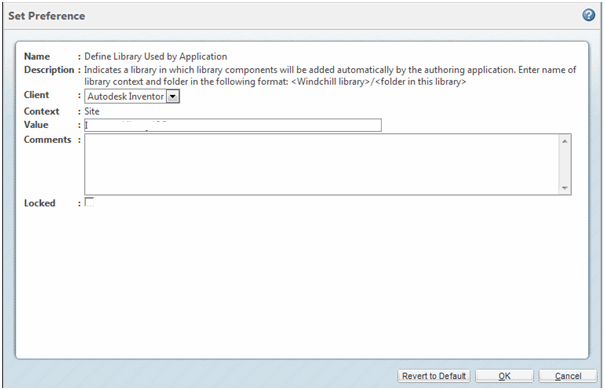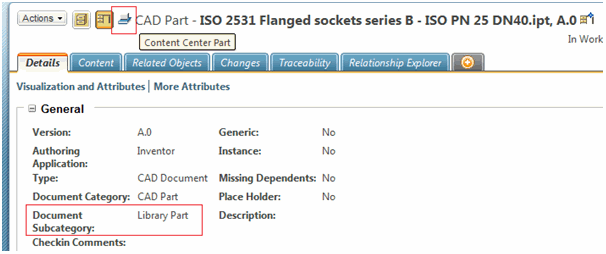Utilizzo di Centro contenuti di Autodesk Inventor con Windchill
A partire da Windchill 10.2, viene fornito supporto per l'utilizzo delle parti di Centro contenuti di Autodesk Inventor. Centro contenuti rappresenta la libreria di parti standard di Autodesk Inventor, contenente in genere parti standard precreate. Per attivare questa funzionalità, la libreria di Centro contenuti di Autodesk Inventor deve essere installata durante l'installazione di Autodesk Inventor.
Configurazione di Centro contenuti di Autodesk Inventor con Windchill
Configurazione della libreria - Occorre configurare sul server
Windchill una libreria da utilizzare per le parti di Centro contenuti di
Autodesk Inventor.
Per ulteriori informazioni sulle librerie, vedere Creazione di una nuova libreria. 1. Fare clic sull'icona Nuova libreria

nella tabella
Librerie.
Viene visualizzata la finestra Nuova libreria.
2. Selezionare il tipo di libreria desiderato dall'elenco a discesa Tipo.
3. Nel campo di testo Nome immettere il nome della libreria che si sta creando.
| Il nome della libreria deve essere un nome di libreria univoco all'interno del contesto dell'organizzazione corrente e non può contenere alcun carattere speciale tra quelli riportati di seguito: /, \, !, @, #, $, %, ^, &, *, (, ), :, ?, ", <, > o |. |
| Prendere nota del nome della libreria creata poiché questo verrà utilizzato in un secondo momento per l'impostazione di una preferenza. |
4. Nel campo di testo Descrizione immettere una descrizione della libreria.
5. Fare clic su OK per creare la libreria e chiudere la finestra.
Configurazione della preferenza - Per definire la libreria utilizzata per Centro contenuti di Autodesk Inventor, occorre configurare la preferenza Definisci libreria usata da applicazione nell'utilità Gestione preferenze.
1. In Windchill passare a > > > e individuare la preferenza Definisci libreria usata da applicazione.
2. Nel campo Valore immettere il nome del contesto di libreria e della cartella, utilizzando il seguente formato: <Windchill library>/<folder in this library>(come mostrato nell'illustrazione della preferenza riportata di seguito), quindi fare clic su OK.
Utilizzo di parti di Centro contenuti di Inventor in Windchill
• Parti che non esistono in Windchill - Una parte di Centro contenuti di Autodesk Inventor che non è stata utilizzata in precedenza in Windchill viene automaticamente sottoposta a Check-In nella libreria Windchill identificata nella preferenza Definisci libreria usata da applicazione. Un'icona di identificazione viene assegnata alla parte di Centro contenuti e l'opzione Categoria secondaria documento viene impostata su Parte libreria. Entrambe sono visibili nella pagina Dettagli.
Se una libreria non è impostata nella preferenza Definisci libreria usata da applicazione, la parte viene salvata nel workspace quando viene inserita in un assieme e si comporta come parte della libreria, con un'icona di Centro contenuti e una categoria secondaria. Per default, tale parte viene sottoposta a Check-In nel contesto di Prodotto .
• Parti che esistono in Windchill - Durante l'utilizzo di una parte di Centro contenuti che è stata utilizzata in Windchill in precedenza ed è sottoposta a Check-In (quando la parte non è disponibile nel workspace, ma è disponibile in Windchill), la stessa parte viene automaticamente scaricata nel workspace e viene aggiunta all'assieme. L'aggiunta automatica di una parte esistente in Windchill è indipendente dall'impostazione della preferenza Definisci libreria usata da applicazione.
• Parti che esistono già nel workspace - Se la parte di Centro contenuti inserita è già presente nel workspace, la parte verrà riutilizzata. Quando si utilizza una parte di Centro contenuti, Autodesk Inventor verifica automaticamente la posizione della cache (ossia la posizione "Crea parti in questa cartella") per controllare se la parte è già stata creata. Se la parte è stata creata, Autodesk Inventor non tenta di creare/sovrascrivere la parte esistente, in quanto la posizione della cache viene impostata a livello di programmazione sul workspace WFS.
• Parti di Centro contenuti di Autodesk Inventor aggiunte con l'opzione "As Custom" - Quando le parti di Centro contenuti vengono aggiunte a un assieme con l'opzione "As Custom" anziché "As Standard", la parte viene aggiunta all'assieme come parte normale con un numero generato automaticamente (se la numerazione automatica del documento CAD è attivata) o con il relativo nome originale (se la numerazione automatica del documento CAD è disattivata) e si comporta come parte normale anziché come parte di Centro contenuti.
 nella tabella Librerie.
nella tabella Librerie.